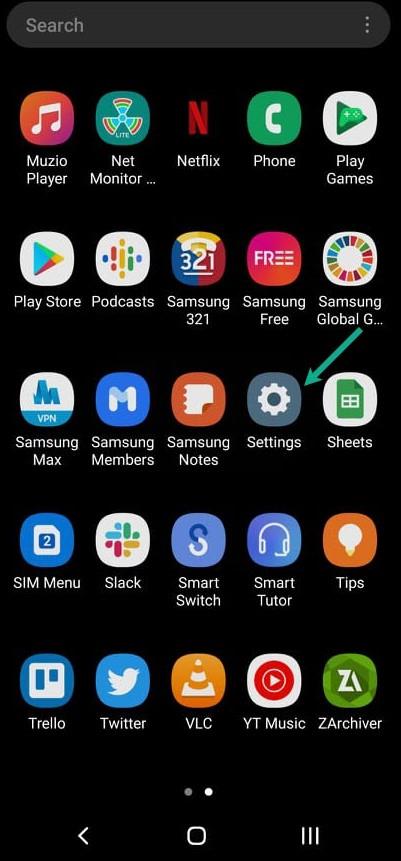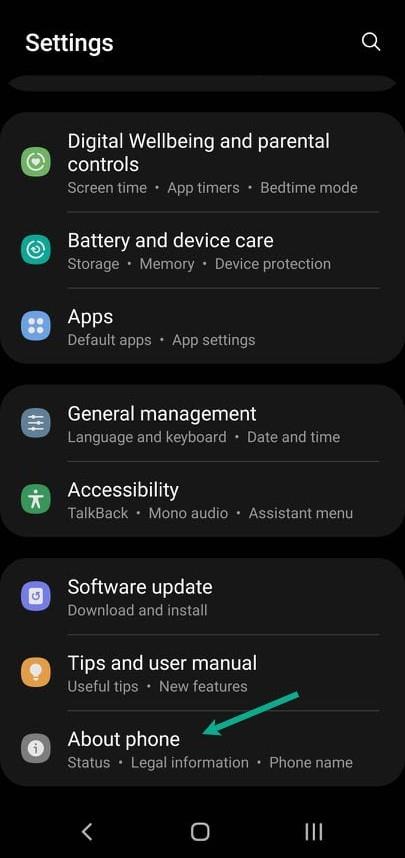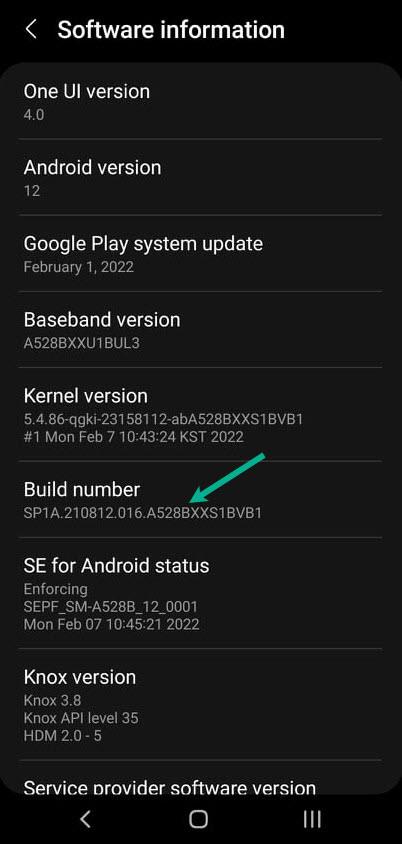Вы хотите знать шаги для Android отключить абсолютный контроль громкости Bluetooth на телефонах Android? Одной из функций, которые управляют пользователями Android, является абсолютный объем Bluetooth. Благодаря абсолютному громкости Bluetooth пользователи Android могут настроить громкость устройства с помощью устройства Bluetooth, к которому они подключены, а также объем своего телефона с одним управлением громкости. Абсолютный объем Bluetooth — это функция, доступная на Android 6.0 и UP -версии смартфонов. Это позволяет телефону передавать аудиоданные через телефон, изменяет эти данные в соответствии с объемом, а затем управляет объемом устройства Bluetooth, чтобы гарантировать, что точный объем получен. В то время как устройство Bluetooth может обнаружить и регулировать громкость на основе изменений от смартфона Android, изменения в устройстве Bluetooth также можно увидеть в управлении громкостью устройства Android. Это означает, что если кто -то понижает уровень на динамике Bluetooth или гарнитуре Bluetooth во время подключения к вашему телефону, оба громкости будут отражаться в элементах управления телефоном. В этой статье мы покажем вам, как пользователи, которые используют Android, отключают Absolute Bluetooth Volume Control, поскольку многие устройства пользователей Android не оптимизированы для использования этой функции.


Bluetooth Connection-это беспроводная технология с коротким диапазоном, которая позволяет мобильным устройствам обмениваться данными на короткие расстояния. В основном он используется для замены проводных соединений, обмена файлов между соседними устройствами и подключения мобильных телефонов и музыкальных игроков к гарнитуре Bluetooth. Чтобы подключить ваши устройства Bluetooth с помощью телефонов Android, компьютера или гарнитуры Bluetooth, он использует радиоволны, а не провода или кабели. Bluetooth-это стандарт беспроводной связи с короткой температурой, который можно найти в миллионах предметов, которые мы используем ежедневно, такие как гарнитуры, смартфоны, ноутбуки и портативные динамики.
Как сделать Android отключить абсолютный контроль громкости Bluetooth для подключенного устройства Bluetooth? Вот как это сделать


Большинство устройств Android имеют абсолютный объем Bluetooth, устанавливаемый по умолчанию. Тем не менее, многие устройства с поддержкой Bluetooth не созданы для обработки абсолютного громкости Bluetooth, поэтому некоторые пользователи могут испытывать проблемы с аудио при использовании этой функции.
Вот как сделать Android отключить абсолютный контроль громкости Bluetooth, чтобы исправить проблемы с аудио и проблемы с объемом телефона для всех устройств Android.
включить варианты разработчика
На смартфонах Android настройки параметров разработчика позволяют настраивать настройки системы, которые помогают в профиле и отладке приложения. Вы можете, например, включить отладку USB, собирать отчет об ошибке, разрешить визуальную обратную связь для Taps, поверхности флэш -окна при обновлении, отключении объема устройства Bluetooth и используйте GPU для 2D -рендеринга, среди прочего. Варианты разработчика — это меню расширенных скрытых настройки. Скрыто, чтобы избежать опционов, которые могут иметь непредвиденные последствия, особенно для начинающих. Настройки разработчика скрыты, чтобы непредомеренные пользователи ошибочно включали некоторые варианты, что может привести к неожиданным результатам. Включение опции разработчика является одним из предварительных условий, чтобы отключить Android Absolute Bluetooth-контроль громкости.
Требуется время: 5 минут.
Включение вариантов разработчика
- на вашем устройстве Android перейдите в приложение для настройки Android.
Это позволит вам перейти в меню приложения настроек вашего устройства Android.


- прокрутите вниз, пока не найдете о телефоне и не нажмите его
Это позволит вам пойти на телефон.


- на телефоне, если вы не включили режим разработчика, нажмите номер сборки семь раз, чтобы включить варианты разработчика.
Это позволит вам включить варианты разработчика.


Отключить абсолютный объем Bluetooth для устройств Bluetooth
Абсолютный контроль громкости Bluetooth на Android улучшает качество звука устройств смартфонов и позволяет пользователям точное управление уровнями звука, но это может вызвать проблемы на некоторых устройствах Android, которые не предназначены для абсолютного контроля громкости. Чтобы отключить абсолютный громкость Bluetooth на вашем телефоне Android, выполните следующие шаги.
отключение абсолютного регулятора громкости для гарнитур Bluetooth
Шаг 1: На вашем устройстве Android перейдите в приложение для настройки телефона. Это позволит вам перейти в меню приложения настройки вашего смартфона Android.


Шаг 2: Прокрутите вниз, пока не найдете о телефоне и нажмите на него. Это позволит вам пойти на телефон.


Шаг 3: На телефоне нажмите параметры разработчика. Это позволит вам обратиться к вариантам разработчика.


Шаг 4: На параметрах разработчика прокрутите вниз до тех пор, пока не найдете отключить абсолютный объем Bluetooth, а затем переключитесь на Android Absolute Bluetooth -объем. Это позволит отключить абсолютный объем.


Это отключит Android Bluetooth Devices Absolute Golume.
Вы должны иметь возможность управлять объемом вашего смартфона Android и устройств Bluetooth отдельно после отключения абсолютного громкости. Вы должны отрегулировать громкость вашего динамика Bluetooth, используя сам динамик. То же самое относится и к наушникам Bluetooth, наушникам и другим устройствам Bluetooth, способствующим объему.
Регулирование громкости на вашем смартфоне Android, с другой стороны, не должна влиять на громкость на ваших устройствах Bluetooth. Звук вашего динамика Bluetooth не станет громче или более мягким, если вы увеличитесь или вы решите на низком объеме на своем телефоне.
Если вы пользователь Android, который не хочет отключать абсолютный объем, попробуйте процедуры устранения неполадок, ниже, чтобы решить проблемы Bluetooth, которые вы испытываете, такие как низкий объем, проблемы с подключением и ужасный звук.
Настройте версию Bluetooth AVRCP к более высокой версии


AVRCP — это профиль Bluetooth, который подключает устройства воспроизведения аудио или видео с удаленными контроллерами, такими как смартфоны. Профиль дистанционного управления аудио/видео (AVRCP) является аббревиатурой для протокола дистанционного управления аудио/видео. Это называется профилем Bluetooth, который является типом языка, используемого гаджетами Bluetooth для общения друг с другом. Профиль предлагает индивидуальный формат связи, который упрощает управление. Этот профиль обычно используется для подключения телефонов к автомобилям. Скорее всего, они появятся в качестве приложения для смартфона для управления медиа -устройствами. Вы заметите, почему приложение для смартфона может предложить больше технологий по мере развития технологий по мере продвижения через выпуск.
Регулировка AVRCP к более высокой версии
Шаг 1: На вашем смартфоне перейдите к вашему настройке.
Шаг 2: Прокрутите вниз, пока не найдете о телефоне и нажмите на него.
Шаг 3: На телефоне нажмите параметры разработчика.
Шаг 4: Прокрутите вниз до версии Bluetooth AVCRP и измените ACRP 1.5 (по умолчанию) на AVRCP 1.6
Отключить голосовые призывы к Bluetooth
Вы можете исправить проблему с низким объемом удаленных устройств, отключив настройки голосового вызова для подключенных к Bluetooth устройствам.
отключение телефонных звонков для Bluetooth
Шаг 1: На вашем смартфоне перейдите к вашему настройке.
Шаг 2: Выберите подключенные устройства.
Шаг 3: Нажмите ранее подключенные устройства.
Шаг 4: Коснитесь значка передачи рядом с подключенным устройством.
Шаг 5: Переключайте телефонные звонки.
Попробуйте посмотреть, исправлена ли у вас проблема с низким объемом, если это не исправить, попробуйте забыть устройство, затем попробуйте соединить свое устройство.
сбросить беспроводные соединения
Вы можете попытаться сбросить беспроводные настройки, если у вас возникают проблемы с Android Absolute Bluetooth -контролем громкости. Большую часть времени сброс беспроводного соединения может решить проблему с помощью подключенного к Bluetooth устройству.
сброс беспроводных соединений
Шаг 1: На вашем смартфоне перейдите к вашему настройке.
Шаг 2: Нажмите систему.
Шаг 3: Выберите параметры сброса.
Шаг 4: Нажмите сброс, Wi-Fi, Mobile & Bluetooth.
Шаг 5: Нажмите настройки сброса.
Шаг 6: Перезагрузите устройства Android после сброса беспроводных соединений.
Шаг 7: Пара гаджета Bluetooth.
включить абсолютный регулятор громкости
Большинство смартфонов Android имеют абсолютный контроль громкости, включенный по умолчанию. В случае, если пользователь не знает, как включить абсолютный объем Bluetooth, вы можете включить его, выполнив шаги ниже.
включение абсолютного объема Bluetooth
Шаг 1: На вашем смартфоне Android перейдите в приложение для настройки телефона. Это позволит вам перейти в меню приложения настройки вашего смартфона Android.
Шаг 2: Прокрутите вниз, пока не найдете о телефоне и нажмите на него. Это позволит вам пойти на телефон.
Шаг 3: На телефоне нажмите параметры разработчика. Это позволит вам перейти в режим разработчика.
Шаг 4: На опции разработчика прокрутите вниз до тех пор, пока вы не найдете абсолютный объем Bluetooth, затем выключите Android Absolute Bluetooth -объем. Это позволит включить абсолютный громкость Bluetooth на Android.
Заключение
Поскольку некоторые гаджеты Bluetooth не совместимы с абсолютным управлением громкости, это комфорт, что Android не смогли настройку. Кроме того, потребители иногда требуют большего контроля над своими устройствами, чтобы увеличить объем. Отключение абсолютного громкости Bluetooth на вашем смартфоне Android, независимо от бренда, должна быть достаточно простой. Пока опция разработчика включена в настройках, вы можете сделать это. Это просто, как только вы это сделали.
Предлагаемое руководство по устранению неполадок:
- Как исправить Discord High Использование процессора: ссылка
- Как исправить код ошибки 0x0 в Windows: ссылка
- Как исправить «Извините, что -то пошло не так» в Instagram? : Связь